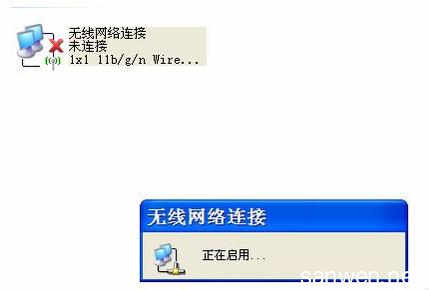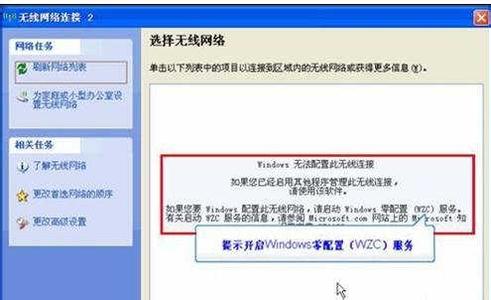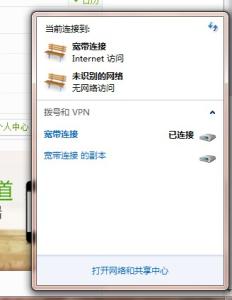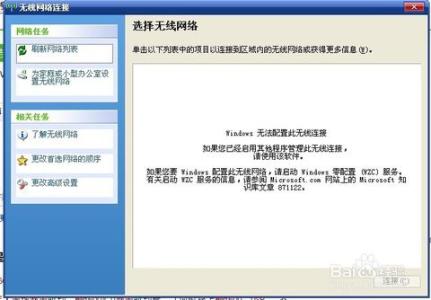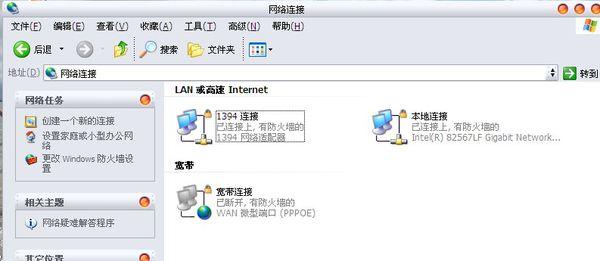可能还有些网友对于笔记本搜不到无线网络信号的情况不太了解,下面就由小编给你们介绍笔记本搜不到无线网络信号的解决方法吧,希望能帮到大家哦!
笔记本搜不到无线网络信号的解决方法一:一、开启无线网络控制开关
笔记本都会有一个控制无线网络的小开关,不知道的朋友可以试着在电脑四周找一下,看看自己无线网络开关有没有开启。如果是关闭的状态,笔记本当然搜索不到无线信号。只需要轻轻拨动开关,重新回到无线网络搜索即可。
二、电脑设置,启用无线功能
1.右键单击计算机—管理—服务和应用服务—服务
2.在右侧找到“Wireless Zero Configuration”,双击。
3.将“启动类型”改为“自动”,单击“应用”;
4.单击“服务状态”下面的“启动”,点击“确定”;
较为复杂一点的是第二种解决办法,只要不是无线网卡设备的损坏,它基本上就可解决大家的问题。
笔记本搜不到无线网络信号的解决方法二:右键点击桌面上的我的电脑,选择设备管理器。
2在设备列表中,查看网络适配器是否安装及其启用。如果前面标识为绿色标识安装成功且启用,如果前面图标有红叉,表示网卡未启用,如果前面图标为问号或者感叹号,标识驱动未安装成功。
笔记本搜不到无线网络信号的解决方法三:右键点击桌面上的 我的电脑,选择 管理。
在计算机管理中选择服务和应用程序。
在服务页面中,查看Wireless Zero Configuaration的状态。如果为未启用,则右键点击启用。

 爱华网
爱华网